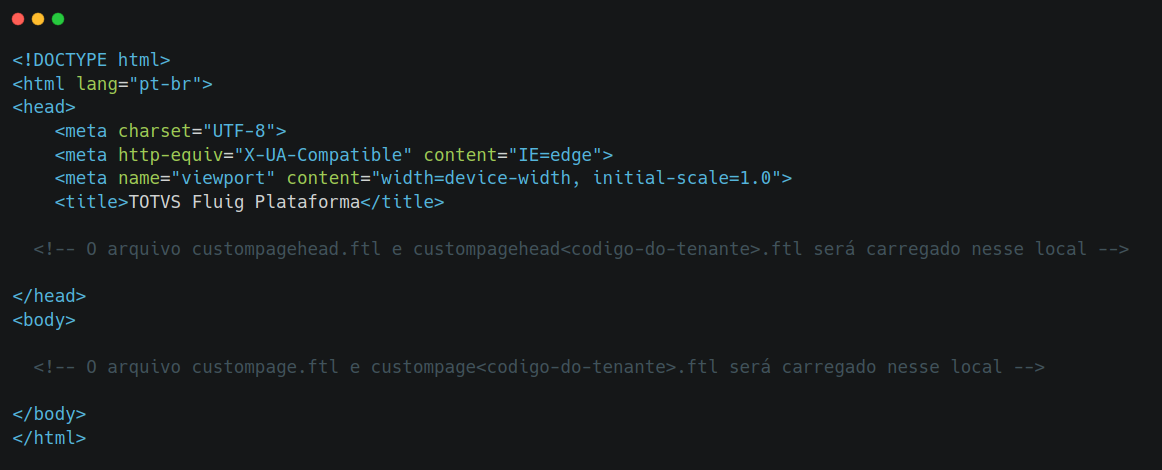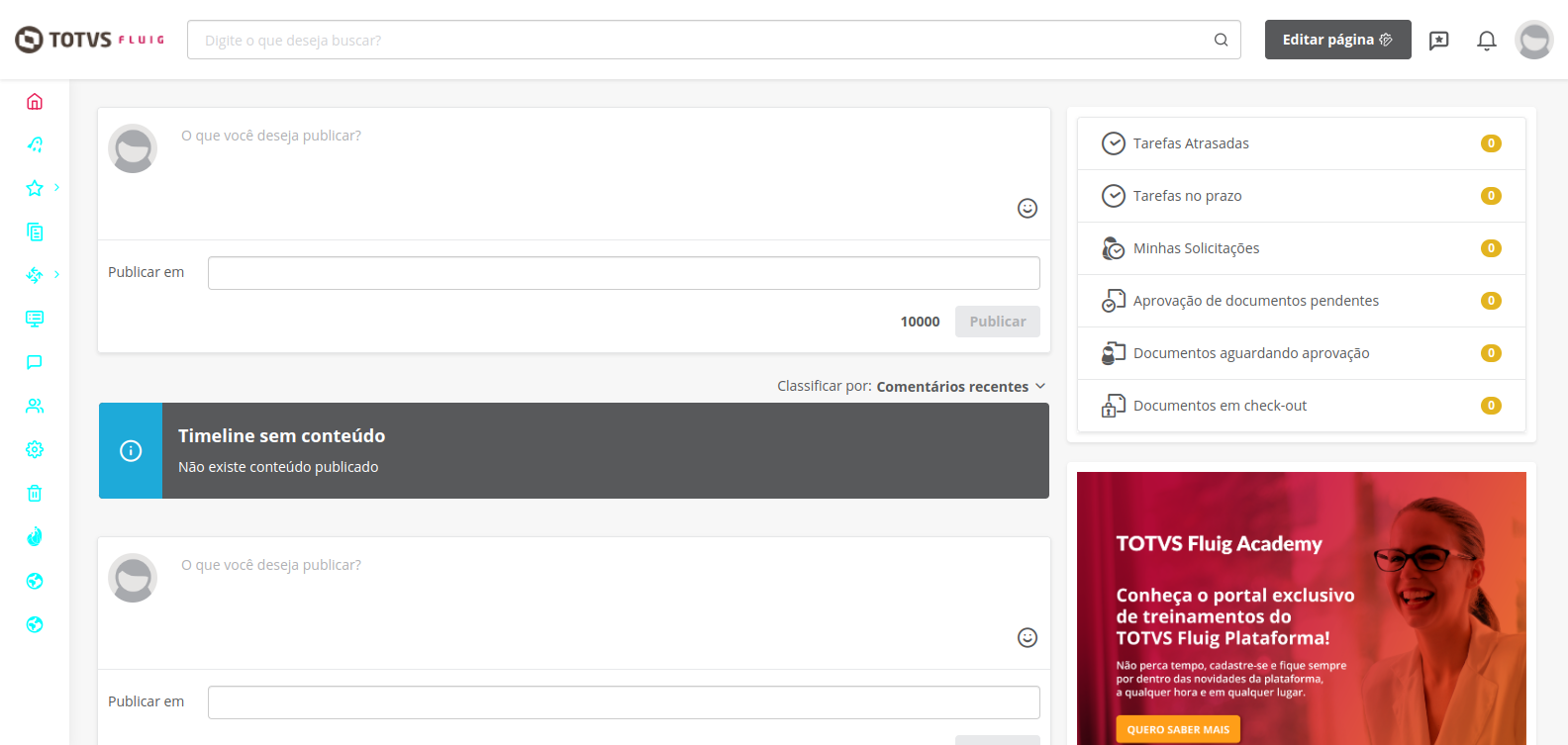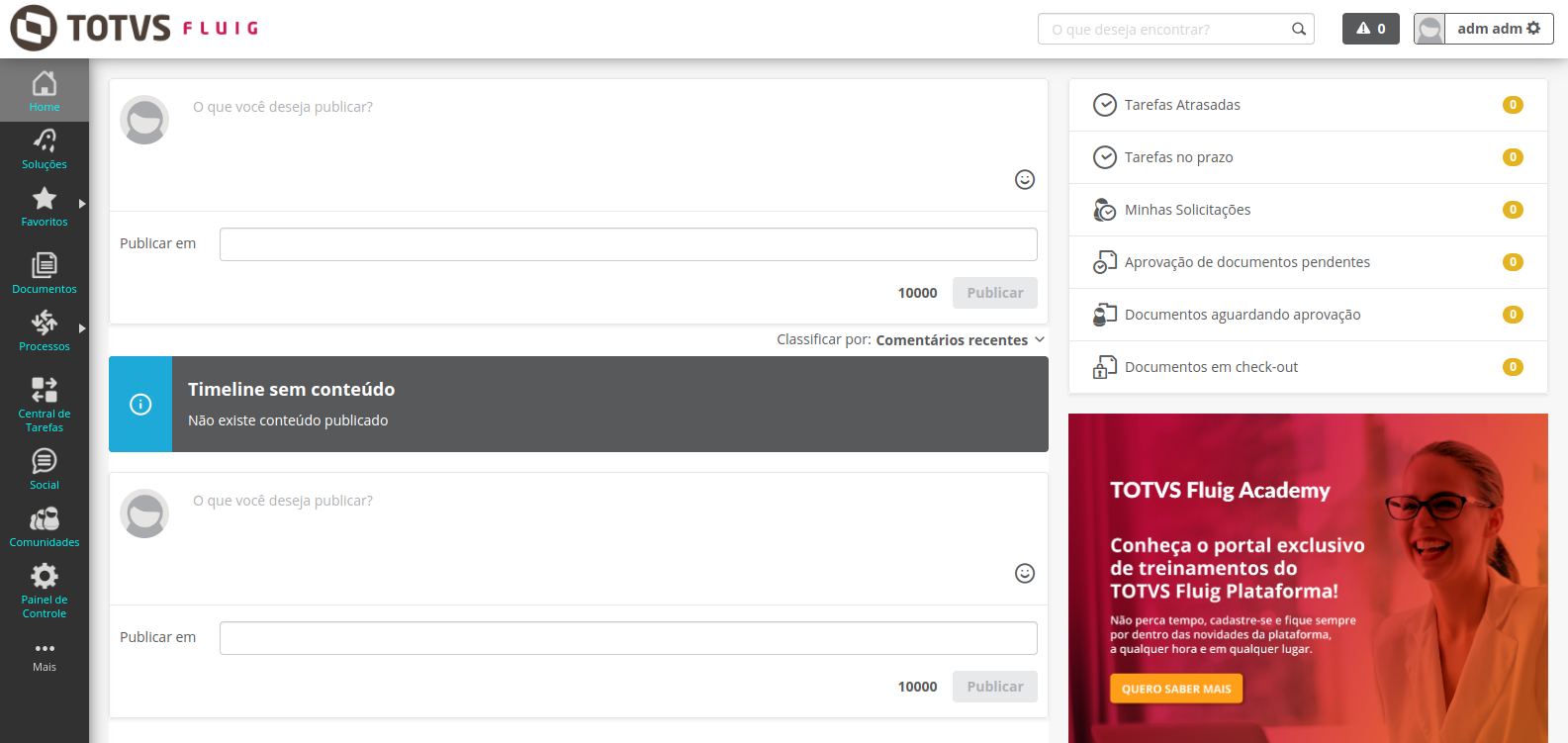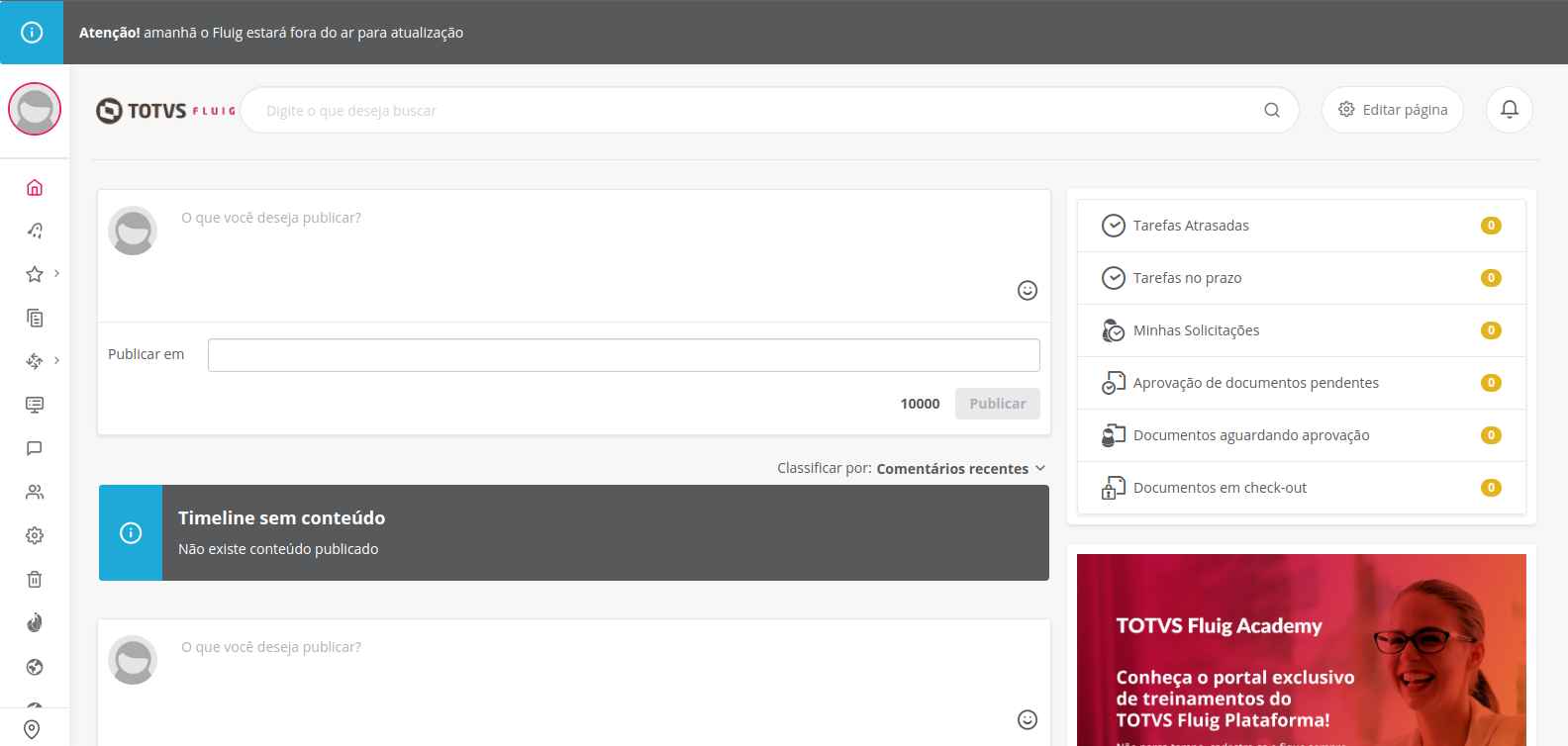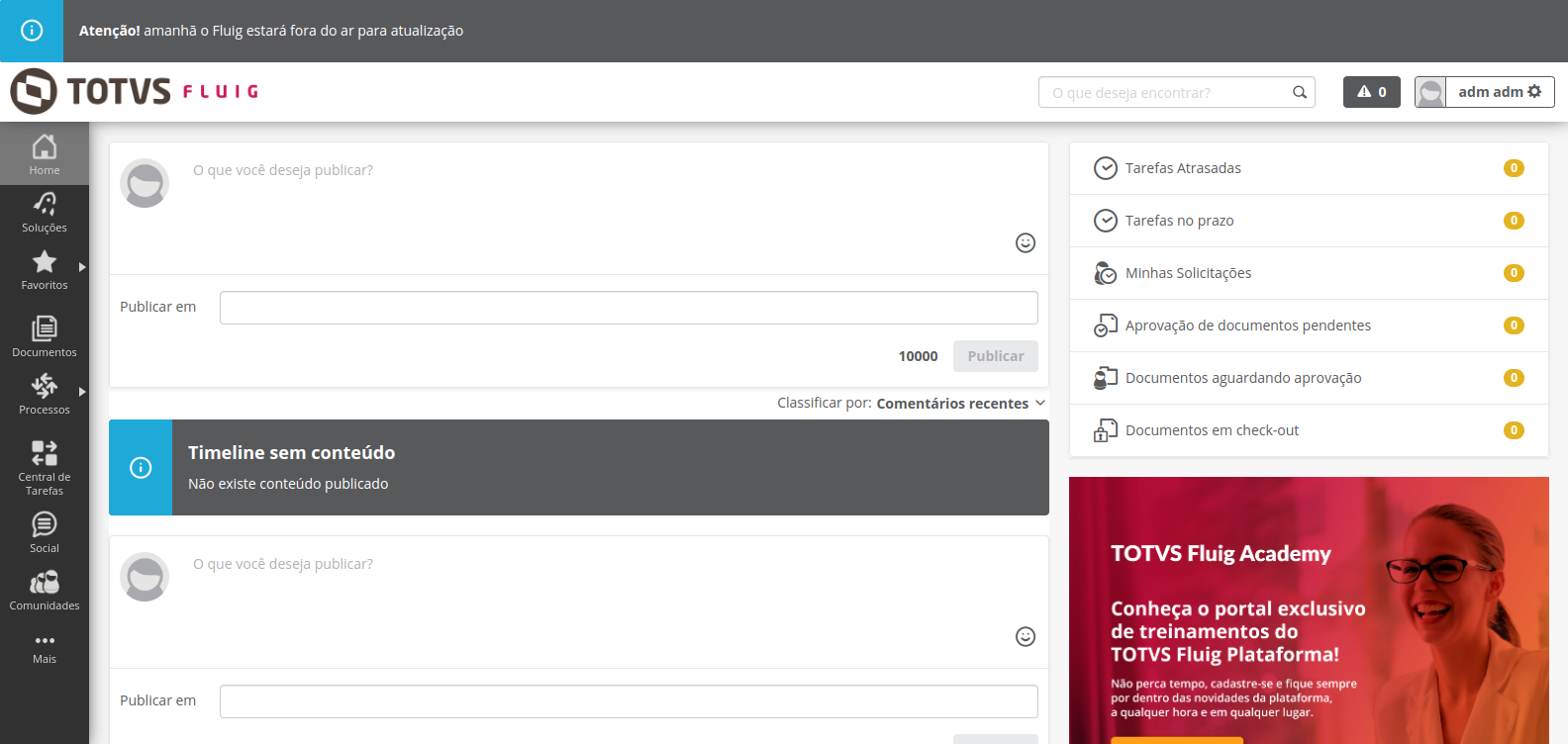COLOQUE EM PRÁTICA!
Essa página contém as instruções principais e exemplos de implementação, servindo como ponto de partida para seu desenvolvimento. Os exemplos devem ser analisados e adaptados para cada cenário e necessidade específica, lembrando que as implementações realizadas são de responsabilidade do cliente e não possuem suporte do time TOTVS Fluig.
Plataforma em Cloud
Clientes cloud precisam entrar em contato com o time de Cloud com os arquivos já configurados para que seja incluído no diretório do servidor.
Objetivo
Este guia tem por objetivo indicar como é feita a personalização de páginas do TOTVS Fluig Plataforma.
Personalização de todas as páginas
Para personalizar todas as páginas da plataforma siga os passos a seguir:
- Procure pela pasta [diretório_instalação]/repository/wcmdir. Dentro dela, crie uma nova pasta chamada custompage.
Os arquivos criados devem utilizar a codificação (charset) UTF-8.
Dentro da pasta custompage, crie um arquivo chamado custompagehead.ftl. Nesse arquivo crie o fragmento de conteúdo HTML que será inserido nas páginas.
Atenção
O conteúdo do arquivo custompagehead.ftl será literalmente inserido imediatamente antes de fechar a tag </head>. O mesmo se aplica ao custompagehead<codigo-do-tenante>.ftl, porém nesse caso, o mesmo apenas será inserido para o tenant em questão
Opcionalmente, crie na mesma pasta um arquivo chamado custompage.ftl. Nesse arquivo crie o fragmento de conteúdo HTML que será inserido nas páginas.
Atenção
O conteúdo do arquivo custompage.ftl será literalmente inserido imediatamente antes de fechar a tag </body>. O mesmo se aplica ao custompage<codigo-do-tenante>.ftl, porém nesse caso, o mesmo apenas será inserido para o tenant em questão.
Ilustração:
Exemplo simples de personalização
1. Após a etapa de criação dos arquivos, importe o código abaixo para dentro do arquivo custompagehead.ftl:
<style>
.menu-item a, .wcm-menu-item a {
color: cyan !important;
}
</style>
Resultado:
A cor dos itens no menu lateral irão mudar para ciano nos temas Responsivo e Snowflake, já no tema Clássico irá mudar apenas o label do item, conforme apresentado nas imagens abaixo:
Exemplo avançado de personalização
1. Após a etapa de criação dos arquivos, importe o código abaixo para dentro do arquivo custompage.ftl:
<#if themeCode?has_content>
<#assign fluigThemeCode = themeCode>
<#else>
<#assign fluigThemeCode = "themedefault">
</#if>
<style>
.alert-custom-example {
position: fixed;
top: 0;
left: 0;
width: 100vw;
z-index: 10000;
}
.alert-custom-example .alert {
margin: 0;
}
<#if fluigThemeCode == "liquid_theme">
div[appcode="liquid_header"] {
margin-top: 64px;
}
.liquid-menu-widget div.menu-main {
height: calc(100vh - 64px);
}
</#if>
<#if fluigThemeCode == "themedefault">
.wcm-header, .wcm-all-content {
top: 64px;
}
.wcm-navigation {
height: calc(100% - 124px);
top: 124px;
}
</#if>
<#if fluigThemeCode == "responsive_theme">
.responsive-header-widget, .wcm-all-content {
top: 64px;
}
.responsive-menu-widget div.menu-main {
top: 144px;
height: calc(100% - 144px);
}
</#if>
</style>
<div class="fluig-style-guide alert-custom-example">
<div class="alert alert-info" role="alert">
<strong>Atenção!</strong>
amanhã o Fluig estará fora do ar para atualização
</div>
</div>
Resultado:
Será apresentado um componente de alerta fixado acima do header principal em todas as páginas dos temas Responsivo, Snowflake e Clássico, conforme nas imagens abaixo: